CAD怎样画沙发立面图?
溜溜自学 室内设计 2021-12-30 浏览:1515
大家好,我是小溜,相信有很多小伙伴在使用CAD的时候会遇到很多还未尝试绘制过的图形,比如沙发立面的图形绘制,那么今天本文内容主要以CAD2014版本为例,给大家演示CAD怎样画沙发立面图的方法,希望本文对大家有帮助,感兴趣的小伙伴可以关注了解下。
想要更深入的了解“CAD”可以点击免费试听溜溜自学网课程>>
工具/软件
电脑型号:联想(lenovo)天逸510s; 系统版本:Windows7; 软件版本:CAD2014
方法/步骤
第1步
输入“rec”矩形命令。绘制1350*350的矩形命令。并调用分解命令“x”将矩形进行分解。
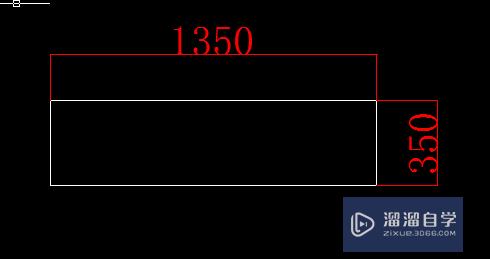
第2步
调用定数等分命令,将线段分为三段。并调用直线命令,绘制等分线。作为沙发靠背。
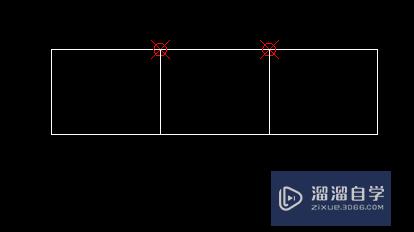
第3步
调用矩形命令绘制尺寸为400*150的矩形,作为沙发的扶手。
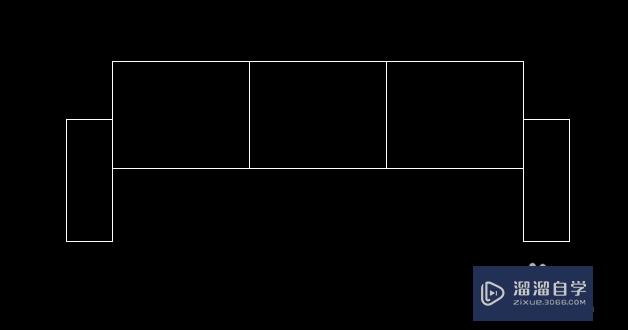
第4步
绘制1350*120的矩形,作为沙发垫子。
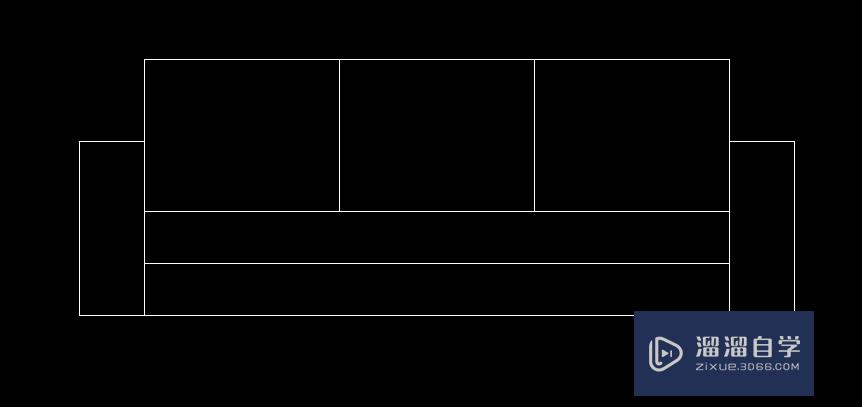
第5步
绘制100*30的矩形,作为沙发脚。
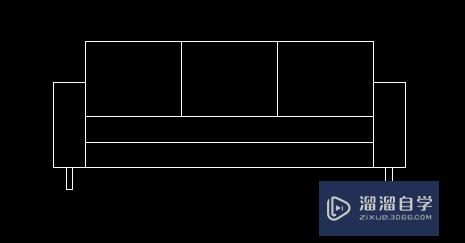
第6步
利用圆角“f”命令,对沙发进行圆角,圆角半径为60.然后用直线命令,完善图形,并删除多余线段。
温馨提示
以上就是关于“CAD怎样画沙发立面图?”全部内容了,小编已经全部分享给大家了,还不会的小伙伴们可要用心学习哦!虽然刚开始接触CAD软件的时候会遇到很多不懂以及棘手的问题,但只要沉下心来先把基础打好,后续的学习过程就会顺利很多了。想要熟练的掌握现在赶紧打开自己的电脑进行实操吧!最后,希望以上的操作步骤对大家有所帮助。
相关文章
距结束 06 天 14 : 54 : 32
距结束 00 天 02 : 54 : 32
首页









